آموزش دستیار پرداخت پِی زیتو
اتصال ووکامرس به درگاه کارت به کارت آنلاین
سرویس درگاه تایید آنلاین کارت به کارت پِی زیتو یک سرویس منحصر به فرد برای فروشگاه ها و آنلاین شاپ ها است که امکان بررسی لحظهای و تایید خودکار تراکنش های کارت به کارت را فراهم می کند، همینطور امکانات امنیتی خوبی در زمینه با پرداخت کارت به کارت هزینه محصولات را در اختیار مدیران سایت ها قرار میدهد:
- تایید خودکار تراکنش های کارت به کارت بصورت آنلاین و لحظهای
- امکان احراز هویت پرداخت کننده.
- امکان اطلاع رسانی پیامکی که مطمئن شویم واریز کننده کاملا در جریان تراکنش قرار دارد.
- محدودیت زمانی پرداخت جهت جلوگیری از کلاهبرداری سه طرفه
برای اتصال وب سایت های جوملا و وردپرس به درگاه پرداخت کارت به کارت آنلاین توانید از نسخه رایگان افزونه دستیار پرداخت پِی زیتو استفاده نمایید، به این دلیل که درگاه پرداخت کارت به کارت آنلاین جزو معدود درگاه های پرداختی است که بر روی نسخه رایگان پِی زیتو ارائه شده است.
با پِی زیتو می توانید علاوه بر WooCommerce تمام پلاگین های سایتتان که نیاز به درگاه دارند را به درگاه پرداخت کارت به کارت آنلاین و همه درگاه های مستقیم، واسط، اعتباری و دیگر موارد متصل نمایید بدون اینکه نیاز به نصب پلاگین دیگری وجود داشته باشد. علاوه بر آن می توانید از دیگر امکانات بی نظیر پرداختی و مالی پِی زیتو نیز بهرمند شوید.
برای اتصال سایت به درگاه پرداخت کارت به کارت آنلاین پنج مرحله ساده پیش روی ما قرار دارد:
۱- پیش نیازهای استفاده از درگاه آنلاین کارت به کارت پِی زیتو
۲- فعالسازی کیف خدمات پِی زیتو
۴- اتصال پِی زیتو به درگاه پرداخت کارت به کارت آنلاین و تنظیمات
۶- تنظیمات درگاه در پیکربندی ووکامرس
ابتدا لازم است به یک نکته اشاره کنیم، درصورتی که تمایل داشته باشید انجام تمام مراحل نصب و راه اندازی پِی زیتو حتی برای نسخه رایگان پِی زیتو، از ابتدا تا انتها توسط کارشناسان فنی پِی زیتو بصورت کاملا رایگان قابل انجام است فقط کافیست از طریق راه های ارتباطی موجود با ما در تماس باشید.
پیش نیازهای استفاده از درگاه آنلاین کارت به کارت پِی زیتو
درگاه تایید آنلاین کارت به کارت پِی زیتو جهت بررسی و تایید تراکنشهای کارت به کارت از پیامک های واریز و برداشت بانک استفاده می کند. در حال حاضر مدیران سایت برای استفاده از این سرویس لازم است در یکی از بانک های زیر حساب داشته باشند و باتوجه به این که بانک ها برای ارسال پیامک واریز و برداشت حداقل مبلغ در نظر گرفته اند شما با انتخاب هر کدام از این بانک ها نمی توانید در هنگام استفاده از این سرویس تراکنشی کمتر از این مبلغ در سایتتان انجام دهید، که البته راهکاری برای موضوع وجود دارد که در ادامه مطب ارائه خواهد شد.
در ادامه به ترتیب اسم بانکها به ترتیب اولویت و پیشنهاد همراه با حداقل مبلغ واریز وجه در آنها را معرفی می کنیم:
۱- بانک تجارت (حداقل مبلغ ارسال پیامک ندارد و در اپلیکیشن بانک می توانید تنظیم کنید برای همه مبالغ پیامک ارسال شود)
۲- بانک ملی (حداقل مبلغ ارسال پیامک: ۳۰ هزار تومان)
۳- بانک صادرات (حداقل مبلغ ارسال پیامک: ۵۰ هزار تومان)
سعی کنید حساب بانکی که برای این موضوع انتخاب می کنید صرفا برای همین کار در نظر گرفته شود.
سپس باید تنظیم کنید پیامکهای واریز و برداشت مربوط به حساب بانکی مورد نظرتان به شماره سامانه پیامکی پِی زیتو ارسال شود تا پِی زیتو بتواند از تراکنش انجام شده مطلع شود و پرداخت را تایید کند. برای انجام این کار در هر یک از آن بانکهای معرفی شده روشی وجود دارد که راحت ترین آن بانک تجارت است البته در آموزش افزودن شماره موبایل پیامک واریز و برداشت می توانید آموزش ها را مطالعه نموده و انجام دهید.
نکته۱: شماره سامانه پیامکی پِی زیتو رو پس از نصب درگاه کارت به کارت آنلاین در بخش تنظیمات درگاه در پی زیتو می توانید مشاهده نمایید.
نکته۲: این پیامکی که طبق آموزش تنظیم می کنید فقط مروبط به پیامک های واریز و برداشت است و مربوط به پیامک های امنیتی مثل رمز دوم و ... نمی شود.
فعالسازی کیف خدمات دستیار پرداخت پِی زیتو
استفاده از این سرویس شامل هزینه هایی است که این هزینه ها از کیف پول خدمات پِی زیتو کسر خواهد شد، در نتیجه یکی از پیش نیاز های اصلی استفاده از این سرویس فعالسازی و شارژ کیف خدمات است که می توانید از طریق آموزش فعال سازی کیف خدمات آن را فعال و شارژ نموده و سپس از طریق آموزش تنظیمات کیف خدمات پِی زیتو آن را در سایت خود تنظیم نمایید.
نصب پِی زیتو بر روی سایت
برای استفاده از درگاه کارت به کارت آنلاین شما نیازی به تهیه نسخه تجاری یا حرفهای پِی زیتو ندارد و به راحتی می توانید در نسخه رایگان افزونه پِی زیتو تمام پلاگین ها و افزونه ها و فروشگاه های سایت خود را به درگاه پرداخت کارت به کارت آنلاین متصل نمایید.
آموزش نصب پِی زیتو قبلا آماده شده است و شما می توانید بر اساس سی ام اس سایتتان که وردپرس یا جوملا است در بخش آموزش نصب و راه اندازی پِی زیتو مقاله آموزشی مربوطه را پیدا نموده و به راحتی مراحل نصب و راه اندازی پِی زیتو را انجام دهید.
اتصال پِی زیتو به درگاه پرداخت کارت به کارت آنلاین و تنظیمات
پس از نصب پِی زیتو لازم است آن را به درگاه کارت به کارت آنلاین پِی زیتو متصل نماییم.
در ابتدا وارد پلاگین پی زیتو شده و از طریق گزینه منوی درگاه ها و افزونه ها زبانه درگاه ها را انتخاب می کنیم.

در این صفحه لازم است درگاه کارت به کارت آنلاین اضافه شود و اگر این درگاه را در این صفحه نمی بینید.
برای اضافه نمودن این درگاه به پِی زیتو بر روی دکمه افزودن درگاه جدید کلیک نمایید.

در پنجره ای که باز می شود می توانید فهرست درگاه های قابل استفاده را مشاهده نمایید، درگاه کارت به کارت آنلاین را انتخاب نموده و سپس بر روی دکمه افزونه به درگاه های من کلیک کنید و پس از چند ثانیه درگاه به لیست درگاه های شما اضافه خواهد شد.
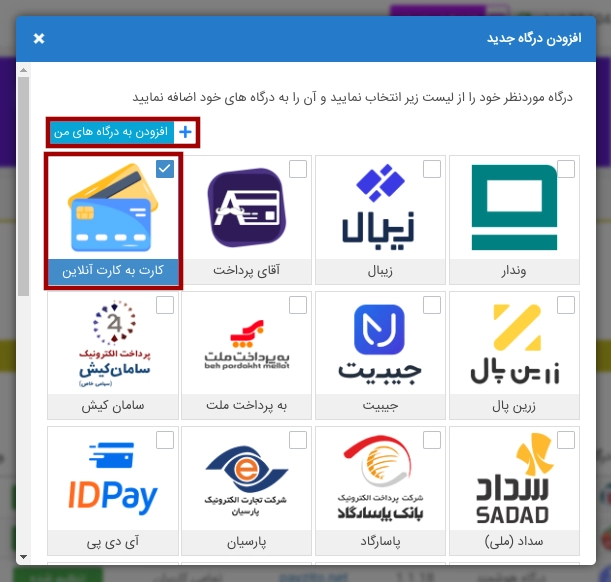
در ادامه لازم است بر روی گزینه ویرایش مقابل درگاه نصب شده کارت به کارت آنلاین کلیک نمایید.
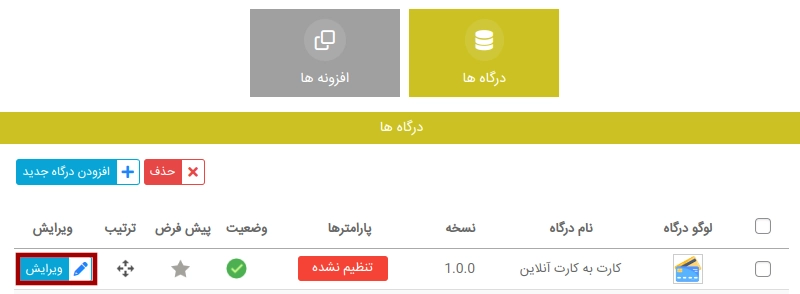
در صفحه باز شده لازم است اطلاعات مربوطه را وارد نموده و تنظیمات را انجام دهید.
- فعالسازی: با این آیتم میتوانید درگاه مربوطه را فعال یا غیرفعال کنید.
- عنوان درگاه: این گزینه مربوط به نامی است که برای درگاه در نظر می گیرد و به کاربر نمایش داده می شود، این گزینه به صورت پیش فرض نام اصلی درگاه است و می توانید در آن تغییری ایجاد نکنید.
- توضیحات درگاه: این گزینه توضیحاتی است که در زیر اسم درگاه در صفحه صورتحساب پِی زیتو به کاربر نمایش داده می شود.
- لوگوی درگاه: این گزینه لوگویی است که در هنگام انتخاب درگاه به کاربر نمایش داده می شود، در صورت عدم تغییر در این گزینه به صورت پیش فرض لوگوی اصلی درگاه نمایش داده می شود.
- سطح دسترسی: در این بخش می توانید مشخص نمایید چه کاربران با چه سطح دستری می توانند این درگاه را مشاهده و انتخاب کنند، به صورت پیش فرض برای همه کاربران قابل استفاده است.
- توافقنامه: برای مشاهده و انجام ادامه تنظیمات لازم است توافقنامه را به دقت مطالعه نموده تیک مربوط به آن را بزنید که بتوانید گزینه بعدی را مشاهده نمایید.
- نام فروشگاه: در مراحل پرداخت از طریق این سرویس، کاربر یه یک صفحه مشابه با صفحه درگاه پرداخت منتقل می شود که نام فروشگاه شما در آن صفحه به کاربر نمایش داده می شود و همینطور در پیامک تایید تراکنش هم از این نام استفاده خواهد شد.
- لوگوی صفحه درگاه: در مراحل پرداخت از طریق این سرویس، کاربر یه یک صفحه مشابه با صفحه درگاه پرداخت منتقل می شود که لوگویی که در این بخش وارد می کنید به عنوان لوگوی فروشگاه شما به کاربر نمایش داده خواهد شد.
- نمایش پاپ آپ: این گزینه در صفحه درگاه یک پاپ آپ نمایش میدهد و توضیحات لازم در مورد نحوه پرداخت و تراکنش را به کاربر توضیح میدهد شما میتوانید آن را فعال و یا غیرفعال نمایید.
- تطبیق کدملی و موبایل: در صورت فعال نمودن این گزینه امکان بررسی تطبیق شماره موبایل و کدملی پرداخت کننده وجود دارد، این گزینه باعث می شود بتوانید شخص پرداخت کننده را شناسایی نموده و در صورت وجود مشکلی حقوقی در آینده بتوانید از این اطلاعات به عنوان شخص واریز کننده استفاده کنید.
- پیامک تایید تراکنش: با فعال نمودن این گزینه یک پیامک حاوی اطلاعات تراکنش مورد نظر و کد تایید به شماره موبایل شخص واریز کننده ارسال می شود که لازم است قبل از انجام تراکنش کد در سایت وارد کند که مطمئن شویم واریز کننده خود شخص بوده و از انجام این تراکنش مطلع است.
- لیست کارت ها: در این جدول شما میتوانید کارتهای مورد نظر خود که مایلید واریز به آنها انجام شود را با کلیک بر روی دکمه افزودن حساب جدید وارد کنید، پس از انتخاب نام بانک و وارد کردن شماره کارت بقیه اطلاعات به صورت خودکار استعلام گرفته می شود که می توانید در صورت تمایل آن ها را پس از استعلام تغییر نیز بدهید ولی حتما مطمئن شوید شماره حساب نام مالک و شماره کارت صحیح باشد بعضا پاسخ استعلام ها ممکن است صحیح نباشد.
-- روش تایید تراکنش: سیستم تایید تراکنش درگاه کارت به کارت پِي زیتو به دو روش است.
۱- از طریق فرواردر پیامک که به شما این اجازه را میدهد پیامک های واریز بانک را با اپلیکیشن در موبایل خود به سامانه پِی زیتو فروارد کنید آن هم به دو روش یکی از طریق پیامک و دیگری از طریق API که بسیار پیاده سازی آن راحت و امکانات آن زیاد است و این روش بسیار توصیه می شود. (جزئیات بشتر در فیلم آموزشی موجود در همین صفحه آمده است).
دانلود نسخه پریمیوم اپلیکیشن اندروید SMS Forwarder
۲- از طریق پیامک مستقیم بانک که در این روش باید شماره سامانه پیامکی پِی زیتو را با مراجعه به بانک به حساب بانکی خود اضافه نمایید و محدود به ۳ بانک بوده و انجام آن کمی دشوار است و این روش توصیه نمی شود.
-- نام بانک: در این گزینه باید مشخص نمایید بانک شما (به عنوان مدیر) که قرار است مشتریان هزینه را به شماره کارت آن واریز کنند چیست. در حال حاضر از سه بانک تجارت، ملی و صادرات پشتیبانی می کنیم.
-- شماره کارت: در این بخش شماره کارت بانکی خود را وارد می کنید که قرار است مبالغ به آن حساب واریز شوند، برای مدیریت تراکنش ها اکیدا توصیه می کنیم سعی کنید از این کارت و حساب بانکی فقط برای همین منظور استفاده نمایید و برای کارهای دیگر سعی کنید حساب بانکی مجزا داشته باشید. پس از وارد نمودن این مورد بر روی دکمه استعلام کلیک نمایید تا بقیه فیلد ها کامل شود.
-- شماره حساب: پس از تکمیل نمودن گزینه شماره کارت و فشردن دکمه استعلام این مورد بصورت خودکار استعلام گرفته شده و تکمیل خواهد شد، پس از استعلام بررسی کنید که اطلاعات صحیح باشد اگر صحیح نبود میتوانید خودتان آن را تغییر دهید.
-- نام دارنده حساب: پس از تکمیل نمودن گزینه شماره کارت و فشردن دکمه ذخیره این مورد بصورت خودکار استعلام گرفته شده و تکمیل خواهد شد، پس از استعلام بررسی کنید که اطلاعات صحیح باشد اگر صحیح نبود میتوانید خودتان آن را تغییر دهید.
-- حداقل مبلغ مجاز: از آنجایی که درگاه تایید آنلاین کارت به کارت پِی زیتو براساس پیامک کار می کند، بانک ها بر اساس شرایط و قوانین از یک مبلغی به بالا امکان ارسال پیامک را دارند.
بر اساس قوانین بانک خودتان بررسی کنید که از چه مبلغی کمتر پیامک ارسال نمی کنند و این گزینه را بر روی همان مبلغ قرار دهید بعضی بانک ها این امکان را میدهند که برای همه مبالغ پیامک ارسال شود.
در صورتی که تراکنشی پایین تر از این مبالغ انجام شود برای آن پیامک ارسال نخواهد شد به همین دلیل این درگاه بر اساس بانک انتخاب در گزینه پایین تر از این موارد غیرفعال خواهد شد.
برای رفع این مشکل توصیه می کنیم کیف پول پِی زیتو را فعال نمایید تا کاربران در صورتی که مبلغ کمتر از مبلغ مجاز بود از طریق کیف پول مبلغ بالاتری کیف پول خود را شارژ نموده سپس از طریق موجودی کیف پول اقدام به پرداخت صورتحساب مربوطه کنند.
-- حداکثر مبلغ مجاز: همانطور که میدانید حداکثر مبلغ جابجایی کارت به کارت در حال حاضر ۱۰ میلیون تومان است و توصیح میکنم این گزینه را بر روی همان ۱۰ میلیون تومان قرار دهید.
اگر تراکنش های بالاتر از این مبلغ دارید توصیه می شود کیف پول خود را فعال کنید که کاربران پرداخت هایشان را در چند مرحله در کیف پول شارژ کنند و سپس از طریق موجودی کیف پول اقدام به پرداخت نمایند.
-- وضعیت انتشار: در این گزینه میتوانید کارت مورد نظر را منتشر کنید که در تراکنش ها از آن استفاده شود یا از انتشار خارج کنید.
- شیوه تقسیم تراکنشها: درصورت وجود چند شماره حساب و کارت بانکی در این گزینه میتوانید مشخص کنید تراکنش ها بر چه اساسی دربین کارتها تقسیم شود.
- پرداخت کارمزد توسط مشتری: در این گزینه میتوانید تنظیم نمایید که هزینه کارمزد تراکنش کارت به کارت بر روی مبلغ پرداختی کاربر اضافه شود.
- خطای حداقل مبلغ مجاز: درصورتی که مبلغ پرداخت از مبلغ مجاز کمتر باشد این خطا برای کاربر نمایش داده می شود که شما می توانید از طریق این بخش کاربر را برای این مورد به بخش کیف پول پِی زیتو منتقل نمایید تا مبلغی بالاتر از حداقل مبلغ مجاز کیف پول خودش را شارژ نموده و سپس از طریق کیف پول پِی زیتو اقدام به تکمیل این تراکنش کند.
- خطای حداکثر مبلغ مجاز: با توجه به سقف ۱۰ میلیون تومانی کارت به کارت، درصورتی که مبلغ پرداخت از مبلغ ده میلیون تومان بیشتر باشد این خطا برای کاربر نمایش داده می شود.
- قوانین صفحه پرداخت: در مراحل پرداخت از طریق این سرویس، کاربر یه یک صفحه مشابه با صفحه درگاه پرداخت منتقل می شود که در آن صفحه قوانین و نکات پرداختی را می توانید از طریق این گزینه به کاربر نمایش دهید.
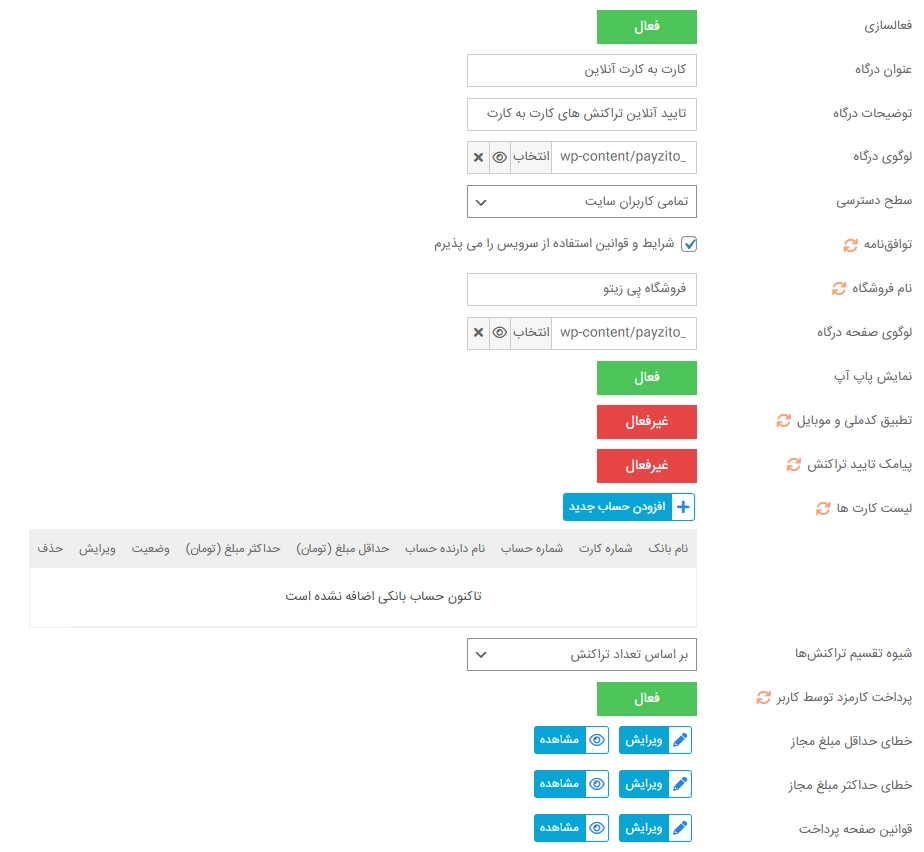
اکنون وبسایت شما به درگاه پرداخت کارت به کارت آنلاین متصل شده است در ادامه به مرحله بعد می رویم.
اتصال ووکامرس به پِی زیتو
در این مرحله لازم است پِی زیتو را به عنوان یک درگاه به ووکامرس معرفی کنیم.
نکته: توجه داشته باشید که باید قبل از انجام این کار خود پلاگین اصلی ووکامرس ( WooCommerce ) در سایت شما نصب شده باشد.
وارد پلاگین پِی زیتو شده و در منوی درگاه ها و افزونه ها بر روی زبانه افزونه ها کلیک می کنیم.

در این صفحه باید بتوانید پلاگین یا پلاگین هایی که می خواهید از طریق پی زیتو به درگاه های پرداخت متصل نمایید را مشاهده کنید، اگر پلاگین مورد نظر که در این مقاله ووکامرس است را مشاهده نمی کنید، بر روی دکمه افزودن افزونه جدید کلیک نمایید.

در پنجره ای که باز می شود ووکامرس را انتخاب می کنیم و سپس بر روی دکمه افزودن به افزونه های من کلیک کنید و پس از چند ثانیه افزونه به لیست افزونه های شما اضافه خواهد شد.
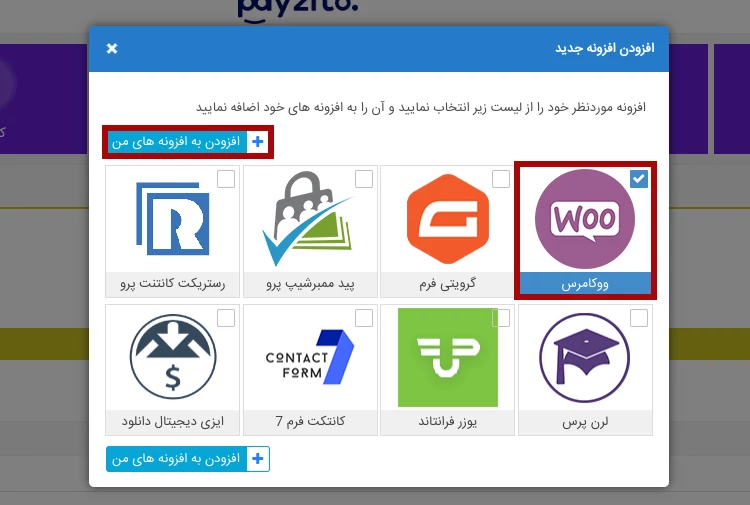
تنظیمات درگاه در پیکربندی ووکامرس
در ادامه به پیکربندی اَدآن ووکامرس مراجعه می کنیم تا تنظیمات درگاه را در ووکامرس انجام دهیم.
وارد پلاگین پِی زیتو شده و در منوی درگاه ها و افزونه ها بر روی زبانه افزونه ها کلیک می کنیم و در مقابل اَدآن ووکامرس بر روی گزینه ویرایش کلیک می کنیم.

در صفحه ویرایش تنظیمات ووکامرس چند گزینه وجود دارد که با یکدیگر با آنها آشنا می شویم.
- فعالسازی: با تیک زدن این گزینه درگاه پی زیتو در ووکامرس فعال شده و کاربران می توانند آن را به عنوان درگاه پرداخت انتخاب نمایند.
- نمایش فهرست درگاهها: به دو صورت می توانید در ووکامرس از پی زیتو استفاده کنید، با فعال کردن این گزینه درگاههایی که به پِی زیتو اضافه می کنید بصورت مستقیم در صفحه صورتحساب ووکامرس جدا جدا به مشتریان به عنوان درگاه نمایش داده می شوند و در صورتی که این گزینه را غیرفعال کنید، پِی زیتو به عنوان یک درگاه در ووکامرس نمایش داده می شود که بعد از انتخاب آن توسط کاربر بر اساس تنظیماتی که شما انجام داده اید کاربر می تواند مستقیم به درگاهی که شما تنظیم کرده اید متصل شود و یا به صفحه صورتحساب پِی زیتو منتقل شود که در آنجا امکان انتخاب درگاههای نصب شده در پِی زیتو توسط کاربر وجود دارد.
- عنوان درگاه: همانطور که مشخص است عنوانی است که کاربر در صفحه تسویه حساب در انتخاب درگاه در ووکامرس مشاهده می کند که می توانید عنوان مورد نظر خود را وارد نمایید.
- توضیحات درگاه: کاربر وقتی بر روی این درگاه در صفحه صورت حساب کلیک می کند و آن را انتخاب می کند این توضیحات به کاربر نمایش داده می شود.
- لوگوی پرداخت: در این گزینه شما می توانید یک لوگو برای درگاه در نظر بگیرید که در صفحه انتخاب درگاه ووکامرس در کنار این درگاه به کاربر نمایش داده خواهد شد و در صورتی که تمایلی به نمایش لوگو ندارید می توانید محتویات این فیلد را حذف نمایید. لازم است مسیر آپلود لوگوی مورد نظر خود را از پوشه اصلی سایت در این فیلد وارد نمایید برای راهنمایی از لوگوی پیش فرض کمک بگیرید.
- پیام پرداخت موفق: پیامی که بعد از پرداخت موفق به کاربر نمایش داده می شود را می توانید در این بخش وارد نمایید.
- پیام پرداخت ناموفق: در صورتی که پرداخت کاربر ناموفق بود این متن به کاربر نمایش داده می شود.
- صفحه خلاصه صورتحساب: بعد از این که در صفحه تسویه حساب کاربر اطلاعات لازم را تکمیل می کند و درگاه مورد نظر خود را انتخاب می کند و دکمه پرداخت و تسویه حساب را کلیک می کند به صورت استاندارد در پلاگین های پرداخت خارجی و اصلی ووکامرس در مرحله بعد از آن یک خلاصه از صورت حساب و جزئیات تراکنش به کاربر نمایش داده می شود که در آن صفحه کاربر می توانید بر روی دکمه پرداخت کلیک نموده و وارد درگاه پرداخت شود.
با توجه به این که این صفحه ویژگی خاصی ندارد امکان غیر فعال نمودن آن را در این پلاگین برای شما فراهم کرده ایم به این صورت که کاربر بدون مشاهده این صفحه به مستقیم به درگاه متصل شود که باعث می شود مراحل طی شده برای کاربر کوتاه تر و دلنشین تر شود و ما هم توصیه می کنیم نمایش این صفحه را فعال نکنید.
این صفحه به صورت پیش فرض توسط دیگر پلاگین های پرداخت ارائه شده در ایران حذف شده است اما ما برای آن یک آپشن اضافه کرده ایم که به صورت پیش فرض بر روی عدم نمایش این صفحه قرار داد که کاربران در صورت تمایل بتوانند نمایش آن را فعال کنند.
- حداکثر سایز لوگو: در این گزینه میتوانید حداکثر سایز لوگوی درگاه در صفحه صورتحساب ووکامرس را به واحد پیکسل وارد کنید، معمولا قالبها بصورت استاندارد سایز لوگوی مشخصی را اعمال می کنند اما با توجه به این که بعضی قالب ها چنین کاری انجام نمی دهند این گزینه ایجاد شده که شما در صورت لزوم بتوانید سایز لوگوی درگاه ها را تنظیم کنید. برای غیرفعال نمودن این این گزینه مقدار را روی 0 (صفر) قرار دهید.
- وضعیت سفارش پرداخت شده: در این گزینه میتوانید مشخص نمایید وضعیت سفارش در ووکامرس بعد از پرداخت موفق به چه وضعیتی تغییر کند.
- وضعیت سفارش غیرآنلاین: در این گزینه میتوانید مشخص نمایید وضعیت سفارش در ووکامرس بعد از ثبت تراکنش غیرآنلاین به چه وضعیتی تغییر کند.
- درگاه پیشفرض پِی زیتو: با فعال کردن این گزینه درگاهی که در پِی زیتو به عنوان درگاه پیشفرض انتخاب نمودهاید، در صورتحساب ووکامرس هم پیشفرض خواهد شد و در صورت غیرفعال بودن این گزینه بر اساس ترتیب خود ووکامرس درگاه پیشفرض صورتحساب ووکامرس مشخص می شود.
- نمایش توضیحات اضافه: با فعال کردن این مورد توضیحات اضافه مربوط به هر کالا در فاکتور پِی زیتو اضافه شده و نمایش داده می شود.
- یادداشت تراکنش موفق: در این بخش مشخص میکنید یادداشت تراکنش موفق در سفارشات ووکامرس فقط برای مدیر نمایش داده شود یا برای مدیر و کاربر نمایش داده شود.
تنظیمات اختصاصی: در این بخش شما میتوانید تنظیماتی که برای مراحل پرداخت در پِی زیتو وجود دارد را اختصاصی برای ووکامر اعمال نمایید.
- تنظیمات مراحل پرداخت: بعد از فشردن دکمه پرداخت در صفحه صورتحساب ووکامرس، ادامه مراحل پرداخت به پِی زیتو سپرده می شود و این مراحل براساس تنظیمات شما در بخش تنظیمات عمومی / مراحل پرداخت به صورت کلی بر روی تمام تراکنشهایی که از پِی زیتو انجام می شود اعمال می شود. در صورتی که بخواهید تنظیم متفاوتی برای مراحل پرداخت ووکامرس انتخاب کنید می توانید این گزینه را بر روی تنظیمات سفارشی قرارداده و موارد مورد نظر خود را اعمال نمایید. برای آشنایی کامل با گزینههای مربوط به تنظیم به آموزش مراحل پرداخت مراجعه نمایید.
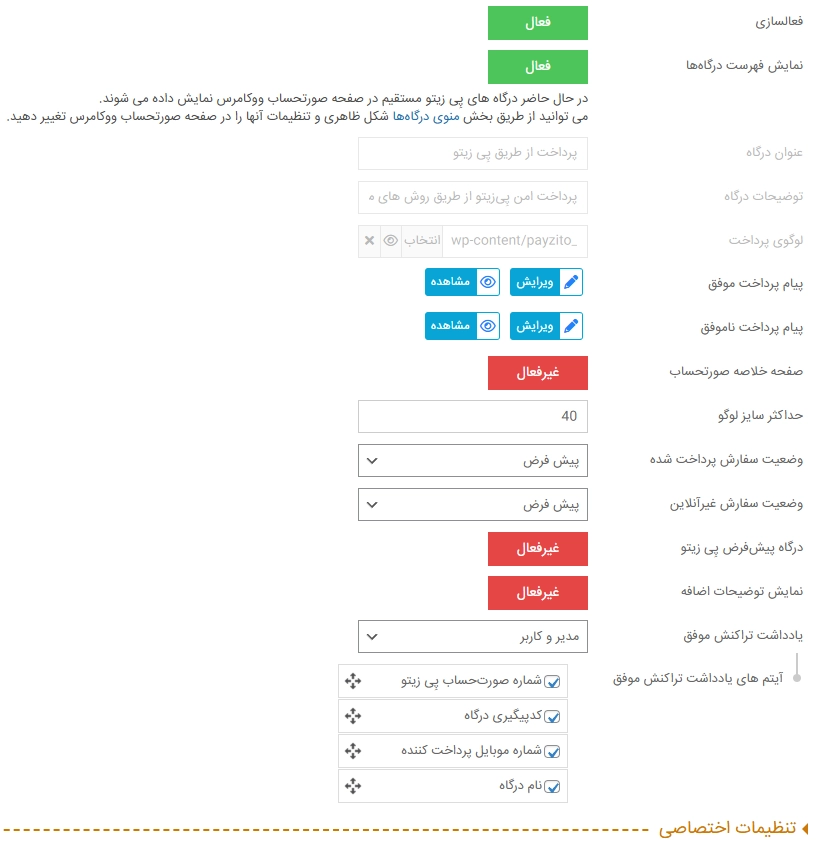
اکنون پلاگین ووکامرس (WooCommerce) به درگاه پرداخت کارت به کارت آنلاین متصل شده است ولی پیشنهاد می کنیم برای تنظیمات بهتر چند خط باقی مانده مقاله را نیز مطالعه نمایید.
مشتریان و کاربران سایت شما در مراحل خرید و پرداخت پس از انتخاب درگاه پرداخت در افزونه ووکامرس و فشردن دکمه پرداخت وارد مراحل پرداخت در افزونه پِی زیتو خواهند شد.
پی زیتو امکانات و ویژگی های متنوعی برای شما در نظر گرفته است و تمام این مراحل، صفحات و امکانات توسط شما از طریق بخش تنظیمات مراحل پرداخت قابل غیر فعال نمودن، اختصاصی سازی و ویرایش است.
شما می توانید با کمک مقاله آموزش تنظیم مراحل پرداخت پِی زیتو به راحتی این موارد را ویرایش و اختصاصی سازی کنید.
از طریق افزونه دستیار پرداخت پِی زیتو شما می توانید ووکامرس را به همه درگاه های دیگر نیز متصل نموده و از امکانات بی شمار این افزونه برای بهبود و افزایش فروش سایتتان استفاده نمایید.
هر سوال و مشکلی اگر داشتید می توانید از طریق گفتگوی زنده، تلگرام، واتس آپ و دیگر راه های تماس موجود در سایت به صورت ۲۴ ساعته با ما در تماس باشید.